Mac OS Xでのソフトウェアのアンインストールは、通常、簡単な手順です。アプリケーションフォルダからプログラムを削除するだけです。 Macでアンインストーラーを提供しているベンダーはほとんどなく、通常は必要ありません。 ほとんどのプログラムは、バックグラウンドコンポーネントを実行したり、システム設定ファイルを変更したりしません( Windows)、古い設定とサポートファイルをハードドライブに残しておくと、通常はあまり効果がありません 危害。
ただし、古いコンポーネントや破損したコンポーネントを削除したり、ソフトウェアを再インストールしてシリアル番号を変更したり、ディスクスペースを解放したりする場合は、古いアプリケーションのすべてのコンポーネントを削除することが重要です。 これらのコンポーネントには、アプリケーション自体、設定とサポートアイテム、および隠しファイルやカーネル拡張子が含まれる場合があります。 AdobeCSアプリケーションのインストールやSymantecAntiVirusの削除で問題が発生した場合は、古いソフトウェアを完全に削除することがいかに難しいかを理解できます。
この投稿は、CleanMyMacのメーカーであるMacPawによって後援されています。
アプリケーション
デフォルトでは、Mac OSXソフトウェアはハードドライブのアプリケーションフォルダに保存されています。 ほとんどのプログラムは単一のアイコンです(iTunes、Firefox)、他の人はアイテムでいっぱいの1つ以上のフォルダを含みます(Adobe Acrobat、Microsoft Office). インストール中にデスクトップにドラッグしたり、アプリケーションフォルダから移動したりすると、デスクトップ上にアプリケーションが見つかることもあります。
プログラムのアイコンまたはフォルダをゴミ箱にドラッグして、アンインストールプロセスを開始します。 ソフトウェアを最初にインストールしたユーザーでない場合、またはMacintoshの管理者ユーザーでない場合は、続行するために管理者の名前とパスワードを入力する必要があります。
ノート: ほとんどのプログラムのアイコンは、実際には少し幻想です。 ハードドライブに表示されているのは、実行可能プログラムコードやサポートファイルなどのアイテムでいっぱいのフォルダであるアプリケーションパッケージです。 パッケージにラベルが付いている場合 。アプリ 拡張機能の場合、Finderでは起動可能な単一のアイコンとして表示されます。 中身が気になる場合は、アイコンを右クリック(またはControlキーを押しながらクリック)して、 パッケージの内容を表示.
この投稿はHowToによって後援されています。
設定とアプリケーションサポートファイル
ハードドライブには2つの場所があり、どちらも名前が付けられています 図書館、プログラムが設定とサポートファイルを保存する場所。 最初のライブラリはハードドライブのトップレベルにあり、2番目のライブラリはホームフォルダ内にあります。 ソフトウェアを完全にアンインストールするには、これらの両方の場所からアイテムを削除する必要があります。
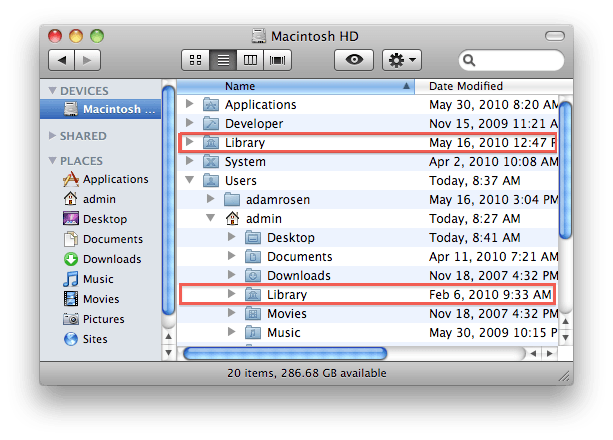
ハードドライブのトップレベルライブラリから始めます /Library. プログラムの名前を含むファイルまたはフォルダを削除しようとしています(Acrobat、Word)またはベンダー(アドビ、マイクロソフト)彼らの名前で。 次の場所を検索します。
- /Library
- / Library / Application Supportこれらの2つの場所で、アイテムでいっぱいのApple以外のフォルダを探しています。 アドビ, マイクロソフト, NS。
- / Library / PreferencesInside Preferencesには、単一のファイル、アイテムでいっぱいのフォルダがあります– アドビ、マイクロソフト - 一緒に .plist 通常comで始まるドキュメント– com。 アドビ。 Acrobat.plist、com.microsoft。 Word.plist
- /Library/LaunchAgents
- /Library/LaunchDaemons
- /Library/PreferencePanes
- / Library / StartupItemsほとんどのソフトウェアは、LaunchAgents、Preference Panes、またはStartup Itemsを使用しませんが、 いくつかのこと、特にシステムの動作を制御したり、バックグラウンドプロセスを実行し続けるアイテム
次に、ホームフォルダ内のユーザーライブラリ内にある同様の名前のアイテムをすべて削除します 〜/ライブラリ 同じフォルダセット内:
- 〜/ライブラリ
- 〜/ライブラリ/アプリケーションサポート
- 〜/ Library / LaunchAgents
- 〜/ Library / Preferences
- 〜/ Library / PreferencesPanes
- 〜/ Library / StartupItems
大多数のアプリケーションでは、削除する必要があるのはそれだけです。 ゴミ箱を空にしてプロセスを完了します。 アイテムが「使用中であり、削除できません」というメッセージが表示された場合は、Macを再起動してから、再試行してください。
カーネル拡張と隠しファイル
アプリケーションフォルダとライブラリフォルダからすべてを削除しても、古いソフトウェアの痕跡が残っている場合は、カーネル拡張子または隠しファイルを処理している可能性があります。 これらのアイテムを見つけるのは明らかではありません。特定のソフトウェアの状況に合わせてコンポーネントについてGoogle検索を行うことを強くお勧めします。
バックグラウンド処理を使用するソフトウェア(ウイルス対策およびセキュリティプログラム、プリンター、デバイス同期ソフトウェア)は、多くの場合、1つ以上のカーネル拡張機能をインストールします。 プログラムを削除してから6年経っても、Symantec Utilitiesの古いインストールで古いと言われ続ける場合は、古いカーネル拡張機能がまだロードされている可能性があります。
警告:システムを正しく動作させるには、カーネル拡張が必要です。 2番目のMacintoshまたはドライブから起動して最初のハードドライブに加えられた変更を復元する機能がない限り、アイテムを移動または削除しないでください。
カーネル拡張は/にありますシステム/ライブラリ/拡張機能 拡張子で終わります .kext. ここでも、プログラムまたはベンダーの名前が名前に含まれているアイテムを探しています。 たとえば、厄介なSymantecソフトウェアの古いコピーを使用すると、 SymEvent.kext と SymOSXKernelUtilities.kext あなたのシステムに潜んでいます。
可能性のあるアイテムを最初にデスクトップにドラッグしてコピーを作成し、次にオリジナルをゴミ箱に移動します。 まだゴミ箱を空にしないでください。再起動して、問題が修正されているかどうかを確認してください。 そうでない場合は、アイテムを復元して別のアイテムを試してください。
隠しファイルとは、名前がピリオド(。)で始まるアイテムです。デフォルトでは、Finderに表示されません。 プログラムは認証目的で隠しファイルを使用することがあり、その多くはホームフォルダにあります。 あなたが使用することができます ターミナル (アプリケーション/ユーティリティ内)問題のディレクトリの内容を一覧表示し、問題のあるアイテムを削除します。
たとえば、次の一連のコマンドは、ホームフォルダ(〜)に移動し、すべてのコンテンツを一覧表示してから、という名前の隠しファイルを削除します。 .parallels_settings:
%> cd〜
%> ls -al
%> sudo rm .parallels_settings
sudoを使用して削除を行うには、プロンプトが表示されたら管理者パスワードを入力する必要があります。
—
2014年4月更新: についての追加情報 LaunchAgents と LaunchDaemons
